电脑分辨率其实在使用的时候还是起到很重要的作用,可以说它也是指你的电脑屏幕显示的清晰度,一般来说,如果把电脑的分辨率调得越高那么电脑屏幕的清晰度就越高,这样就可以让用户看到的图像就会越清楚。下面,小编给大家分享调整电脑显示器分辨率的经验。
我们可以在系统中对显示器的显示设置进行调整,将系统的分辨率调整到显示器的最佳显示分辨率的话不仅能够让界面看起来更加清晰,还能够很好的保护我们的眼睛,让我们的操作也更加顺畅。下面,小编给大家带来了调整电脑显示器分辨率的方法了。
电脑显示器分辨率怎么调整
打开电脑的开始菜单,控制面板。
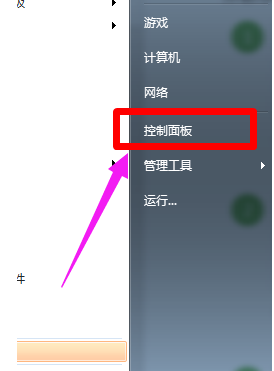
调整分辨率图解详情-1
继续点击“外观和个性化”。
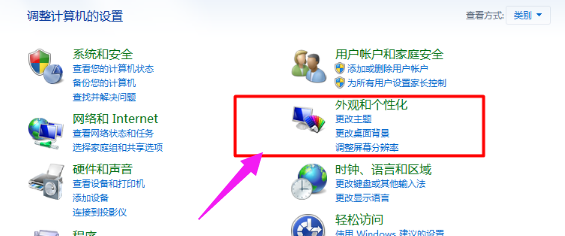
显示器图解详情-2
找到选项功能中的“调整分辨率”。
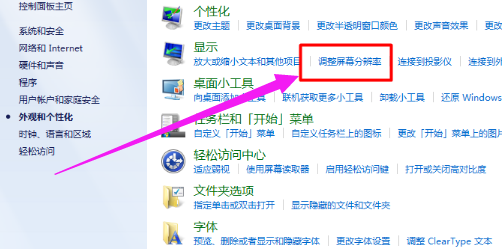
电脑图解详情-3
需要对自己的电脑进行识别和选择电脑分辨率,与此同时我们需要对电脑的分辨率检测,检测成功之后我们选择所需要的分辨率参数,点击确定就可以成功设置。
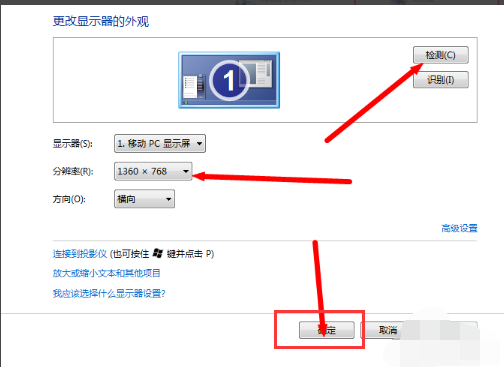
电脑图解详情-4
以上就是调整电脑显示器分辨率的技巧。

电脑分辨率其实在使用的时候还是起到很重要的作用,可以说它也是指你的电脑屏幕显示的清晰度,一般来说,如果把电脑的分辨率调得越高那么电脑屏幕的清晰度就越高,这样就可以让用户看到的图像就会越清楚。下面,小编给大家分享调整电脑显示器分辨率的经验。
我们可以在系统中对显示器的显示设置进行调整,将系统的分辨率调整到显示器的最佳显示分辨率的话不仅能够让界面看起来更加清晰,还能够很好的保护我们的眼睛,让我们的操作也更加顺畅。下面,小编给大家带来了调整电脑显示器分辨率的方法了。
电脑显示器分辨率怎么调整
打开电脑的开始菜单,控制面板。
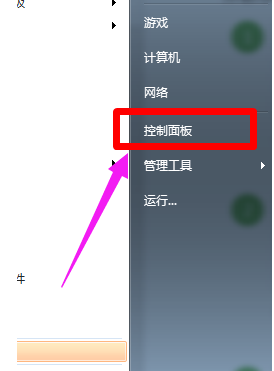
调整分辨率图解详情-1
继续点击“外观和个性化”。
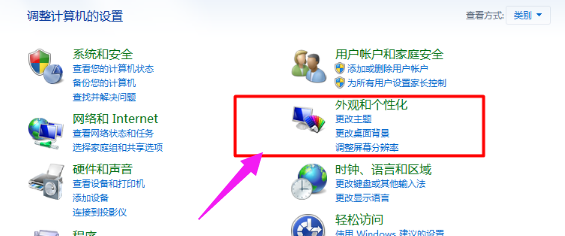
显示器图解详情-2
找到选项功能中的“调整分辨率”。
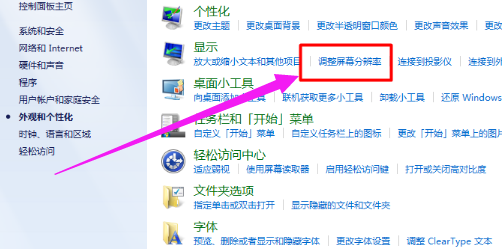
电脑图解详情-3
需要对自己的电脑进行识别和选择电脑分辨率,与此同时我们需要对电脑的分辨率检测,检测成功之后我们选择所需要的分辨率参数,点击确定就可以成功设置。
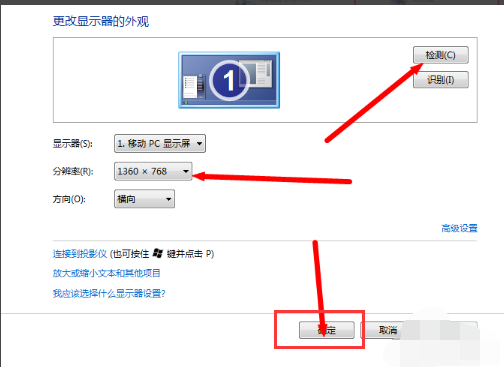
电脑图解详情-4
以上就是调整电脑显示器分辨率的技巧。
















